如何用大白菜制作u盘|用大白菜制作u盘启动教程
更新日期:2024-03-21 17:32:05
来源:投稿
手机扫码继续观看

很多人都学会自己制作U盘启动,以便于维护或安装系统,制作U盘的工具非常多,比较常用的比如大白菜制作工具,那么如何用大白菜制作U盘呢?本文系统小编就跟大家介绍怎么用大白菜制作U盘启动的方法。
相关阅读:
大白菜制作uefi启动盘
大白菜u盘装系统教程
一、所需工具
1、电脑一台,4G或更大容量U盘
2、工具下载:大白菜u盘启动盘制作工具
二、大白菜制作U盘启动步骤如下
1、首先下载并安装大白菜U盘启动盘制作工具,安装后打开;
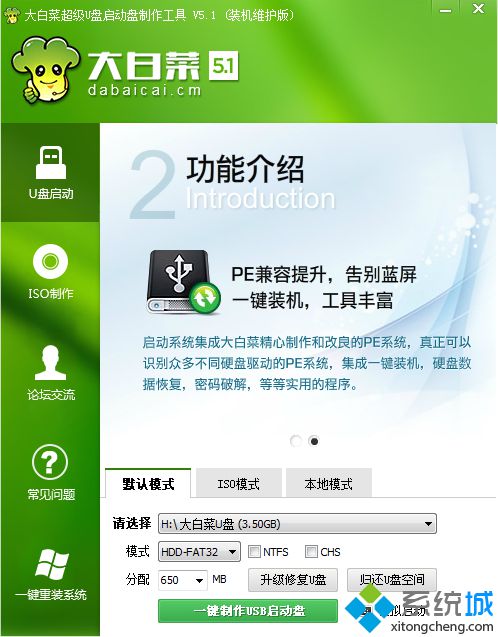 2、在电脑上插入U盘,大白菜自动识别到U盘,点击“一键制作USB启动盘”,弹出提示框,点击确定;
2、在电脑上插入U盘,大白菜自动识别到U盘,点击“一键制作USB启动盘”,弹出提示框,点击确定;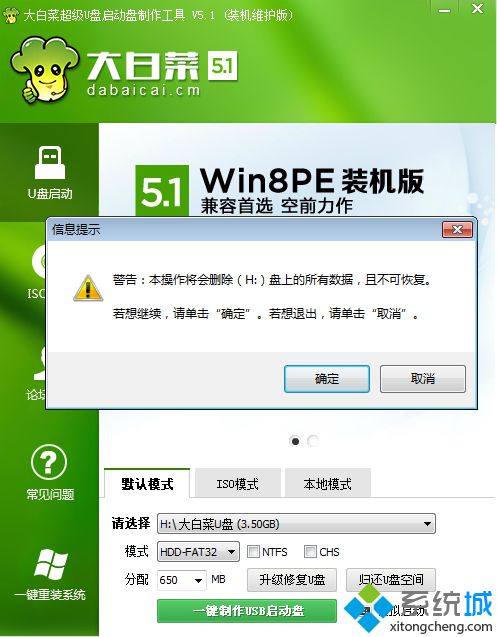 3、开始格式化U盘中,执行制作U盘过程;
3、开始格式化U盘中,执行制作U盘过程;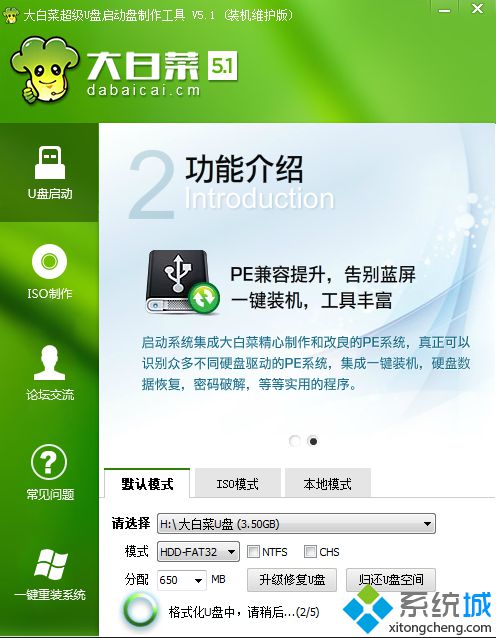 4、制作完成后,弹出以下的提示框,都点击确定,打开模拟器;
4、制作完成后,弹出以下的提示框,都点击确定,打开模拟器;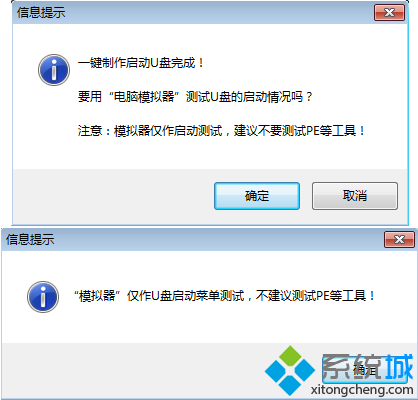 5、如果能够打开大白菜U盘启动盘模拟界面,就表示制作成功;
5、如果能够打开大白菜U盘启动盘模拟界面,就表示制作成功;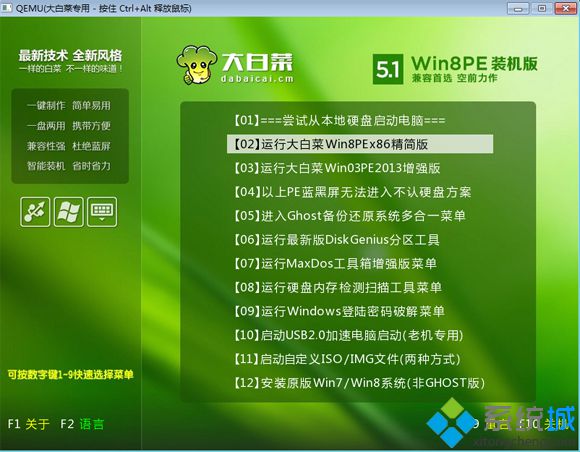 6、这时候U盘名称变成大白菜U盘。
6、这时候U盘名称变成大白菜U盘。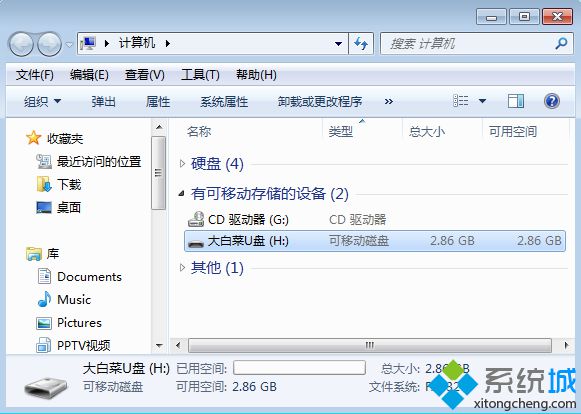
上述就是如何用大白菜制作u盘的全部过程,还不懂如何制作U盘启动的朋友,可以参照这个方法来操作。
该文章是否有帮助到您?
常见问题
- monterey12.1正式版无法检测更新详情0次
- zui13更新计划详细介绍0次
- 优麒麟u盘安装详细教程0次
- 优麒麟和银河麒麟区别详细介绍0次
- monterey屏幕镜像使用教程0次
- monterey关闭sip教程0次
- 优麒麟操作系统详细评测0次
- monterey支持多设备互动吗详情0次
- 优麒麟中文设置教程0次
- monterey和bigsur区别详细介绍0次
系统下载排行
周
月
其他人正在下载
更多
安卓下载
更多
手机上观看
![]() 扫码手机上观看
扫码手机上观看
下一个:
U盘重装视频












